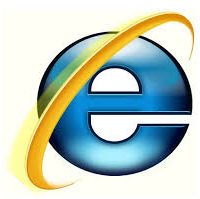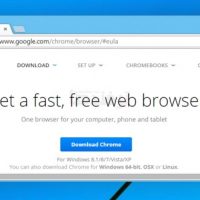نحوه ی تغییر تنظیمات پروکسی در مرورگر Safari
شنبه ۲۹ اردیبهشت ۱۳۹۷- 5,333 views
- 0
نحوه ی تغییر تنظیمات پروکسی در مرورگر Safari ترفند ها به شما آموزش می دهد که چگونه تنظیمات پروکسی شبکه ای را که به آن متصل هستید, تغییر دهید. شما می توانید این کار را از طریق مرورگر های مختلف انجام دهید از جمله Chrome, Firefox, Edge, Internet Explorer و Safari؛ هم چنین می توانید این کار را در گوشی های آیفون یا اندروید خود نیز انجام دهید. معمولا شما می توانید اطلاعات مورد نیاز برای اتصال به پروکسی انتخاب شده را در صفحه ی اطلاعات پروکسی مشاهده کنید. مراحل ابتدا منوی Apple را باز کنید. این منو در گوشه ی سمت چپ صفحه قرار دارد. روی System Preferences کلیک کنید. این گزینه تقریبا در بالای منوی کشویی قرار دارد. روی آیکون Network کلیک کنید. این آیکون در منوی System Preferences قرار دارد. از وسط صفحه ی Network روی Advanced کلیک کنید. روی زبانه ی Proxies کلیک کنید. شما می توانید این زبانه را در بالای پنجره مشاهده کنید. ممکن است برای این کار ابتدا لازم باشد روی آیکون قفل کلیک کنید و نام و رمز عبور حساب administrator را وارد کنید. تنظیمات پروکسی را ویرایش کنید. در صورت نیاز فیلد های زیر را تغییر دهید : Web Proxy […]








![اصلی ترین تفاوت ۴K و UHD در چیست ؟ [نقد و بررسی] اصلی ترین تفاوت ۴K و UHD در چیست ؟ [نقد و بررسی]](https://tarfandha.org/wp-content/uploads/2021/11/اصلی-ترین-تفاوت-4K-و-UHD-در-چیست-125x125.jpg)